如何重装电脑系统win10教程
- 分类:Win10 教程 回答于: 2022年06月03日 08:24:21
电脑在用久了都会出现卡顿等故障,想要彻底解决这些问题最好的办法就是重装系统,重装系统有很多种方法,今天小编就以win10系统为例,为大家分享下最简单的一键重装系统,一起来看看吧。
工具/原料
系统版本:win10专业版
品牌型号: 华硕UX30K35A
软件版本:小白三步装机版1.0
方法一、如何重装电脑系统win10教程
1、下载小白三步装机工具,打开并运行,点击立即重装。
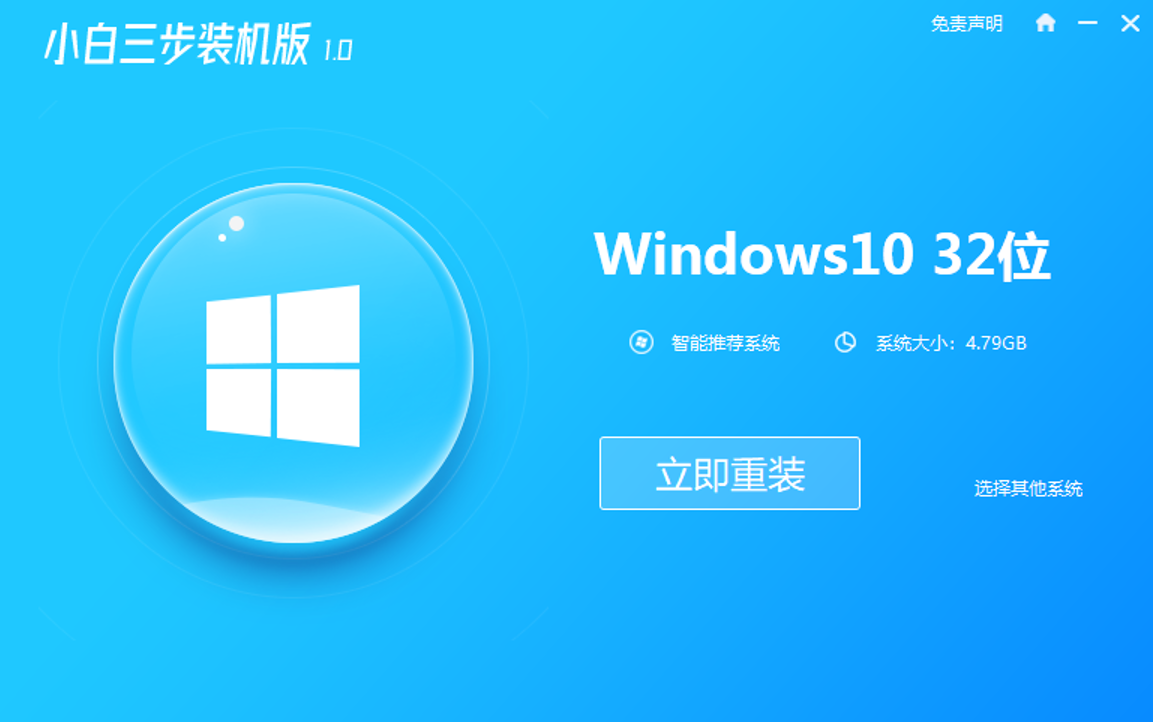
2、等待软件下载系统资料。

3、等待系统自动安装,无需任何操作。
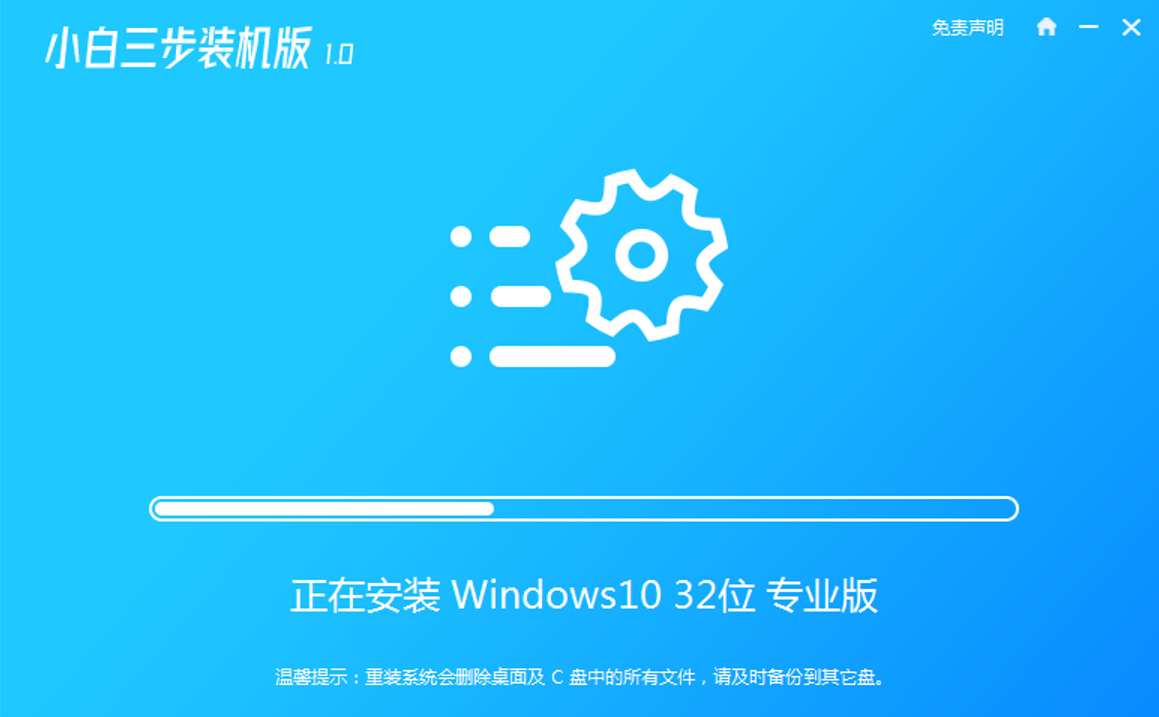
4、下载完成后自动进行环境部署,提示部署完成后点击立即重启。
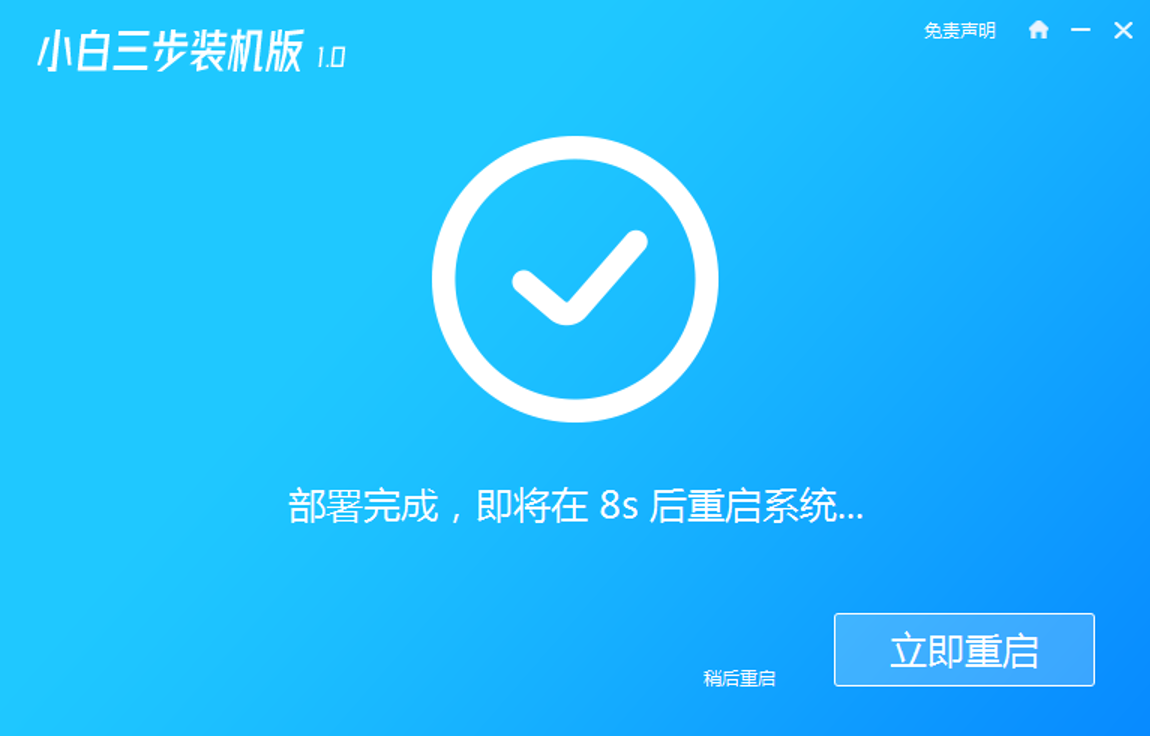
5、重启后进入启动管理器页面,选择xiaobai-pe选项,点击回车。
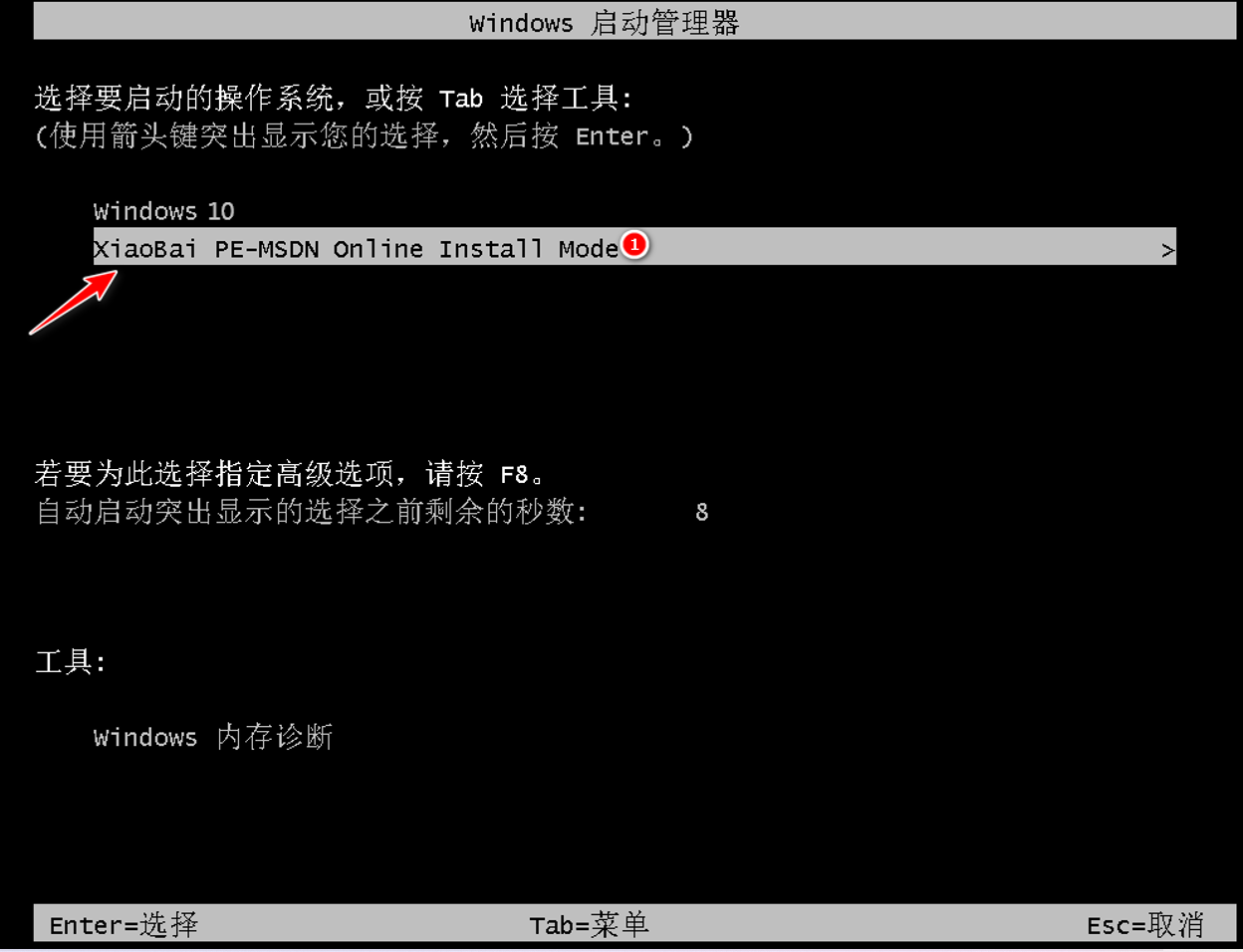
6、系统进入自动安装程序,耐心等待即可。
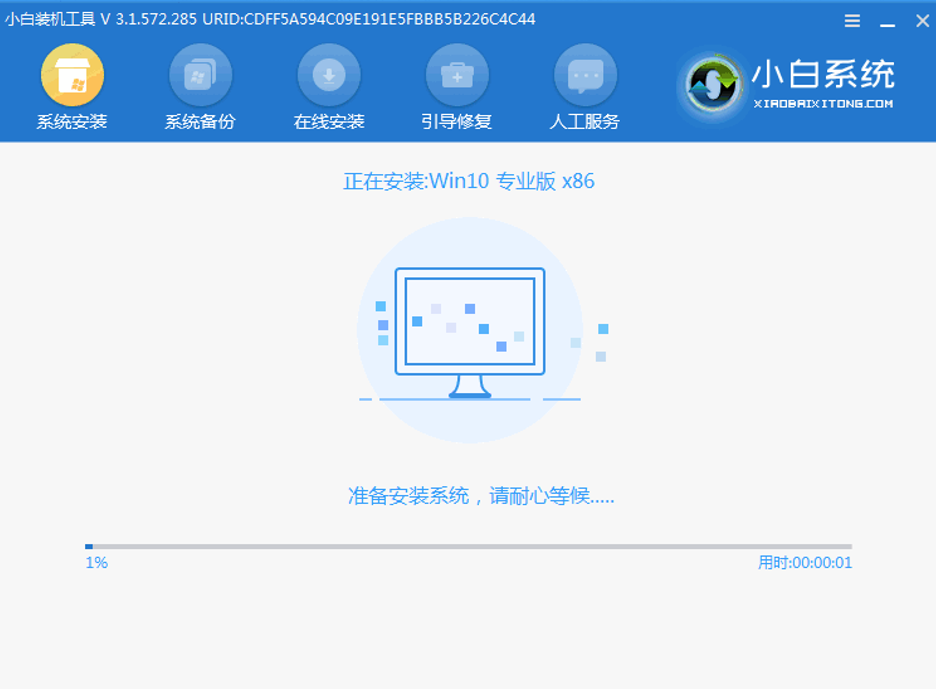
7、出现引导修复工具页面,在C盘前打勾,如图,点击确定。
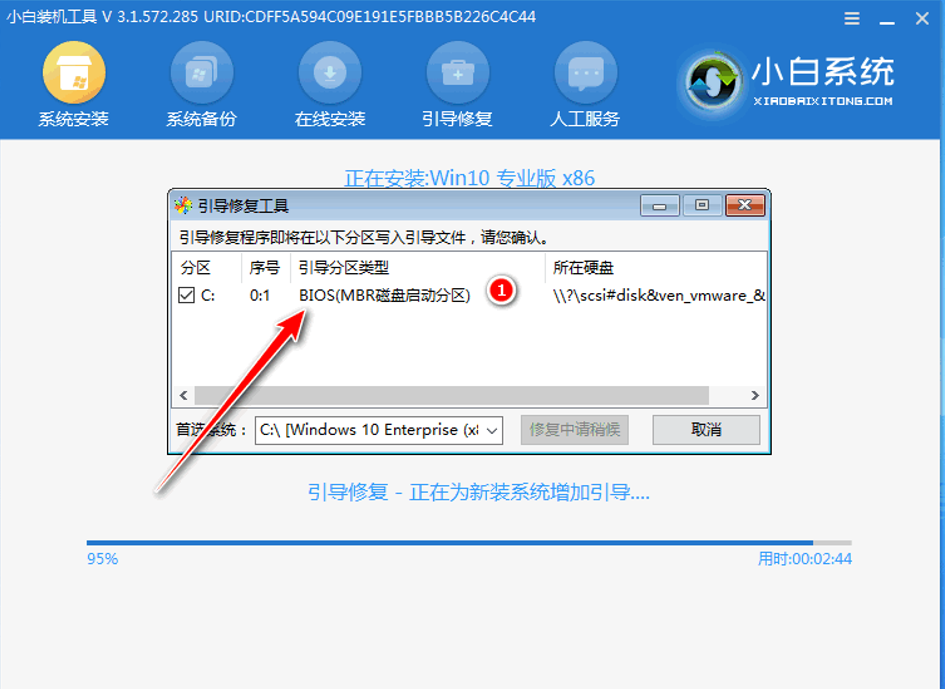
8、提示安装完成后,点击立即重启。

9、提示选择要用操作系统,点击win10如图。
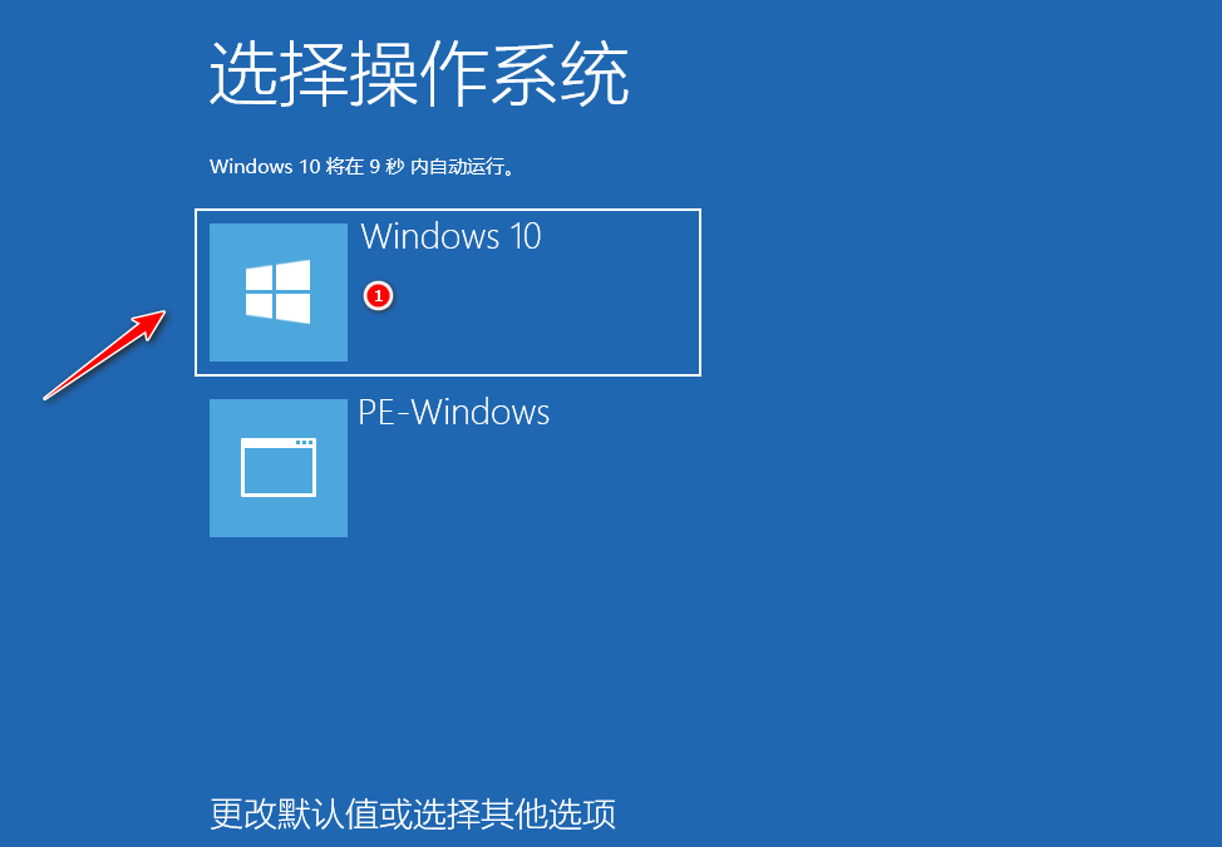
10、等待系统加载完成后进入桌面,完成。

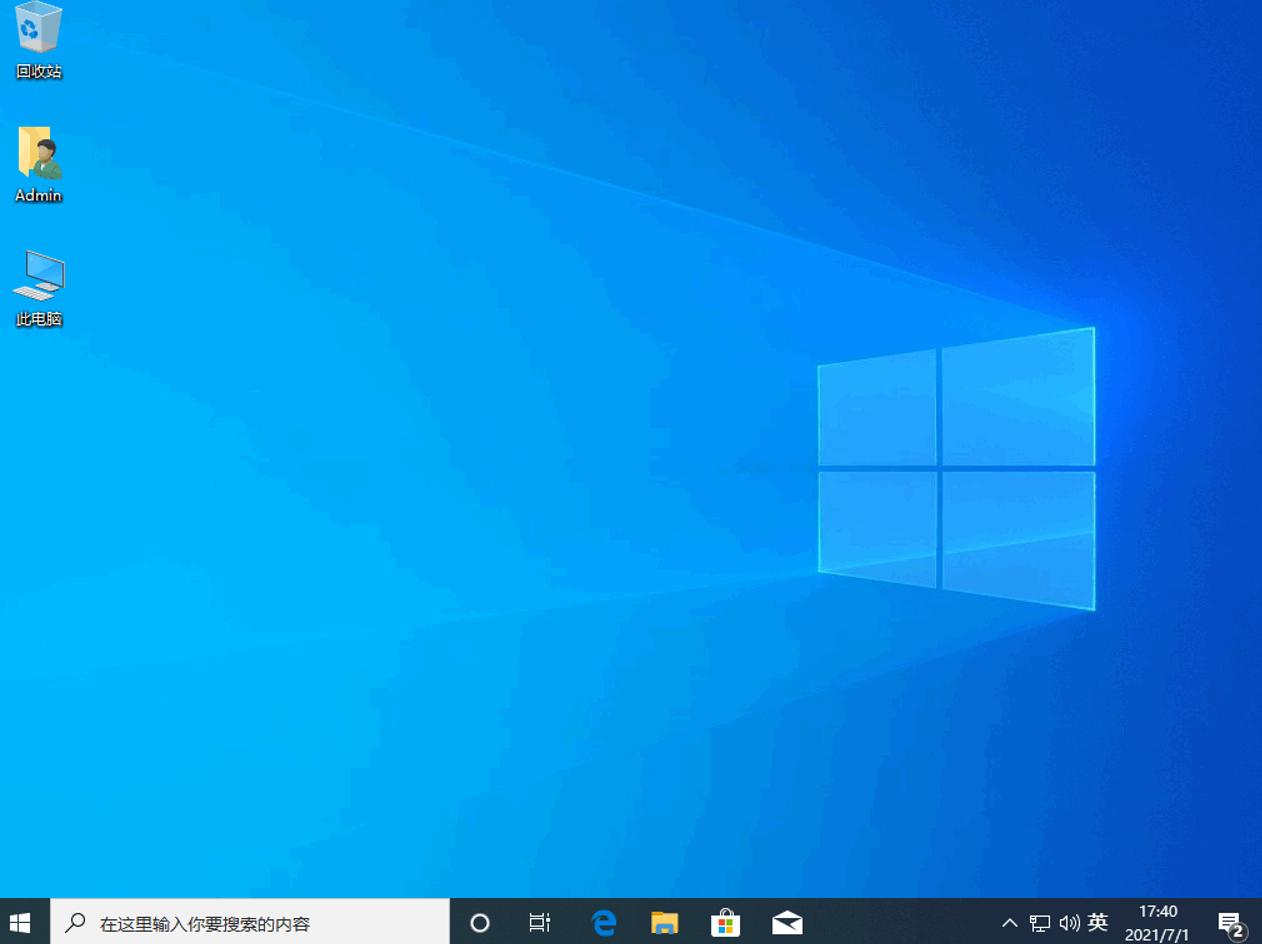
总结
1、下载小白三步装机工具,打开并运行,点击立即重装。
2、等待软件下载系统资料,等待系统自动安装,无需任何操作。
3、下载完成后自动进行环境部署,提示部署完成后点击立即重启。
4、重启后进入启动管理器页面,选择xiaobai-pe选项,点击回车。
5、系统进入自动安装程序,耐心等待即可,出现引导修复工具页面,在C盘前打勾,点击确定。
6、提示安装完成后,点击立即重启,提示选择要用操作系统,点击win10,等待系统加载完成后进入桌面,完成。
 有用
26
有用
26


 小白系统
小白系统


 1000
1000 1000
1000 1000
1000 1000
1000 1000
1000 1000
1000 1000
1000 1000
1000 1000
1000 1000
1000猜您喜欢
- 韩博士装机大师怎么重装win10系统..2021/06/28
- 打开组策略,小编教你电脑组策略怎么打..2018/09/01
- 打印机无法打印,小编教你打印机无法打..2018/07/12
- 小白直装win10系统重装2022/10/27
- 小编教你Win10如何让天气预报实时更新..2019/05/24
- win10家庭版升级专业版的操作是什么..2023/01/07
相关推荐
- 平板电脑手机,小编教你平板电脑和手机..2018/05/02
- 电脑坏了怎么重装系统win102023/02/28
- 详细教您win10如何取消开机密码..2019/02/15
- 华硕u盘重装win10系统步骤教程..2023/03/08
- win10暴风激活工具的使用2022/12/09
- 技术编辑教您win10怎么启用管理员账户..2018/11/14

















